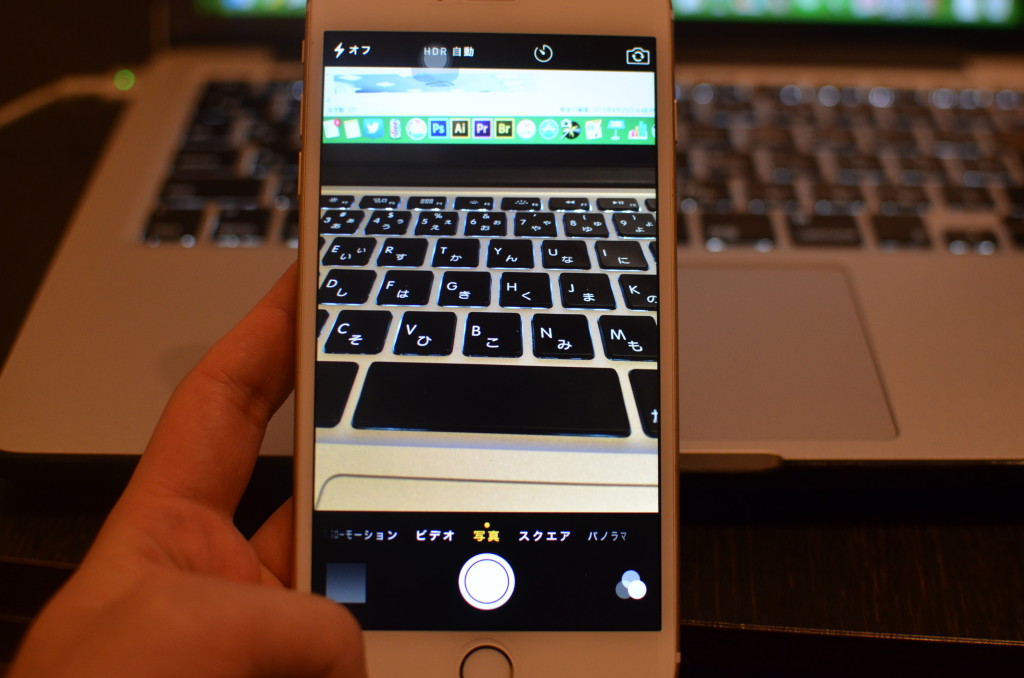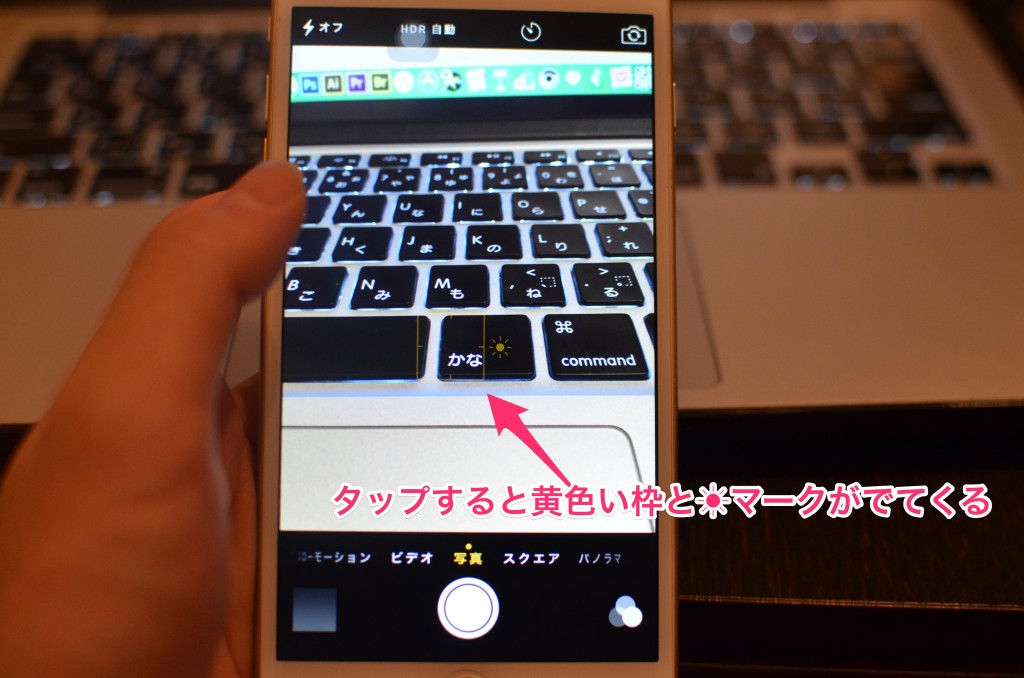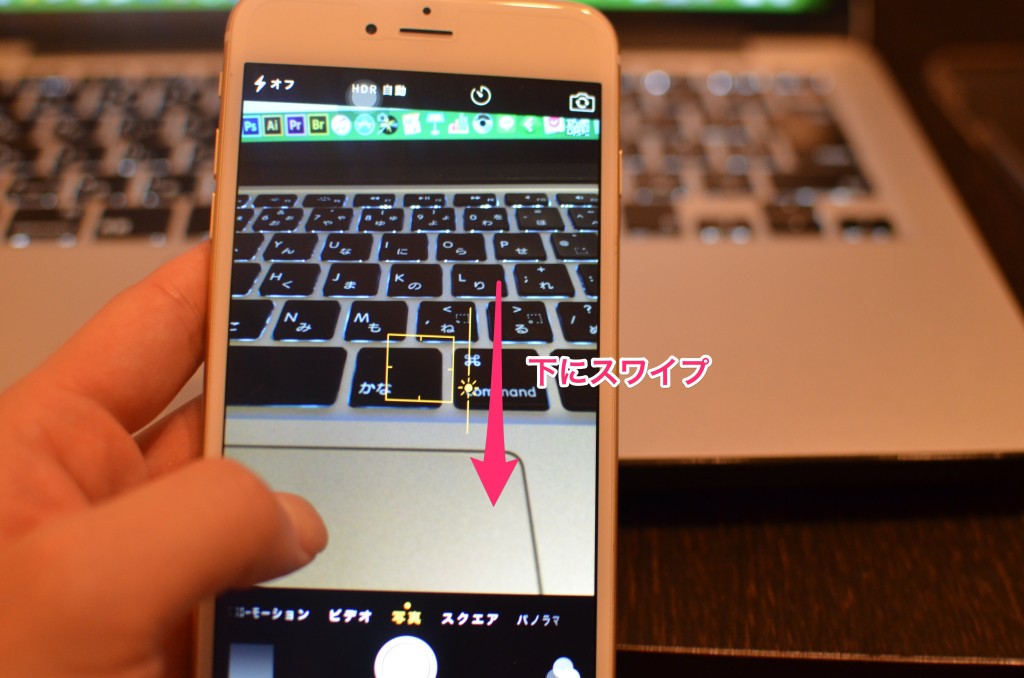シャッターチャンスなのにカメラがすぐに使えなかったらとても悔しいですよね?
かなり一般化しているやり方なのですが、以外にまだ知らない方もいるので載せておこうかと思います。
まず、iPhoneを取り出す。
当たり前ですが、取り出さないことには始まりません。
ちなみにあんまり知られてないですが、スターウォーズ好きです。
本気でジェダイになろうとして、テレビのリモコンをフォースで引き寄せられないかチャレンジした経験ありです。
できなかったのできっとミディ=クロリアンが足りなかったんだと思います。
脱線しましたが次へ・・・
右下のカメラマークを上にスワイプ!!
すると・・・・
カメラ起動!!
めちゃくちゃ簡単ですね!!
撮りたい!→iPhone出す→カメラマーク上にスワイプ→すぐ撮れる!!
シャッターチャンス逃す事が激減しますよ!!
ちなみにもうひとつ以外に知らない人が多いカメラに関する機能・・・
明るさの変更が簡単にできる!!
いわゆる露出補正ってやつですね。
露出補正とは、カメラが決めた適正露出から露出を変えて、写真を明るくしたり暗くしたりすることです。カメラが自動的に適正露出に設定しますが、必ずしもカメラが決めた適正露出が、撮影者の意図する明るさの写真になるとは限りません。 写真の明るさの好みは人それぞれですし、適正露出よりも明るくしたり暗くしたりしたほうが撮影意図に合うということがあります。 そんなときに使うのが露出補正と呼ばれる機能です。 Nikonサイトより。
暗い所でもう少し明るくしたいとか、逆光で顔暗くなってるときに明るくしたいとか、そんな時ありますよね?
そんな時に使えるテクニックです。
まず、画面をタップします。
消えかけててわかりにくいですが、ピントを合わせたい所をタップするとそこに黄色い枠がでてきまして、ピントとそこを基準とした明るさが決まります。
そして・・・
上にスワイプすると・・・
ちょっとわかりにくいですが、明るくなります!!
下にスワイプすると・・・
暗くなります!!
夜で暗くなってしまう時に明るくしたり、黒いモノを撮るときに暗くしたほうがより黒さが強調されるとか、いろいろ使えるシーンはあると思いますので使ってみてください。
美容師さんならiPhoneでヘアスタイル撮る時あると思うのでその時に覚えておくといいと思います。
講習の時にこの話すると以外に知らない人多いので記事にしました。
では!
LINE@ ヘアについての質問やご予約などこちらから承ります。
スポンサーリンク